DİSK KOTASI DOLDUĞUNDA YAPILMASI GEREKENLER
E-ticaret sitenizde yüklenen ürün görselleri, tasarım bannerları vb. içerikler sitenize tanımlanan depolama alanında tutulur.
Depolama alanınızın toplam boyutu disk kotası olarak adlandırılmaktadır.
Yükleme sağladıkça disk kotanızda depolama alanınız azalır. Disk kotanız tamamen dolduğunda ise kullanmadığınız içerikleri silmeli, ekli görselleri optimize etmelisiniz.
Disk kotası uyarısı aldığınızda aşağıdaki işlemleri kontrol edebilirsiniz.
Disk Kullanımı Kontrolü
Disk kotanızda hangi içeriğin ne kadar yer kapladığını paneliniz üzerinden kontrol edebilirsiniz.
Yönetim paneli anasayfanızda bulunan "Disk Kullanımı" seçeneğine tıklayınız.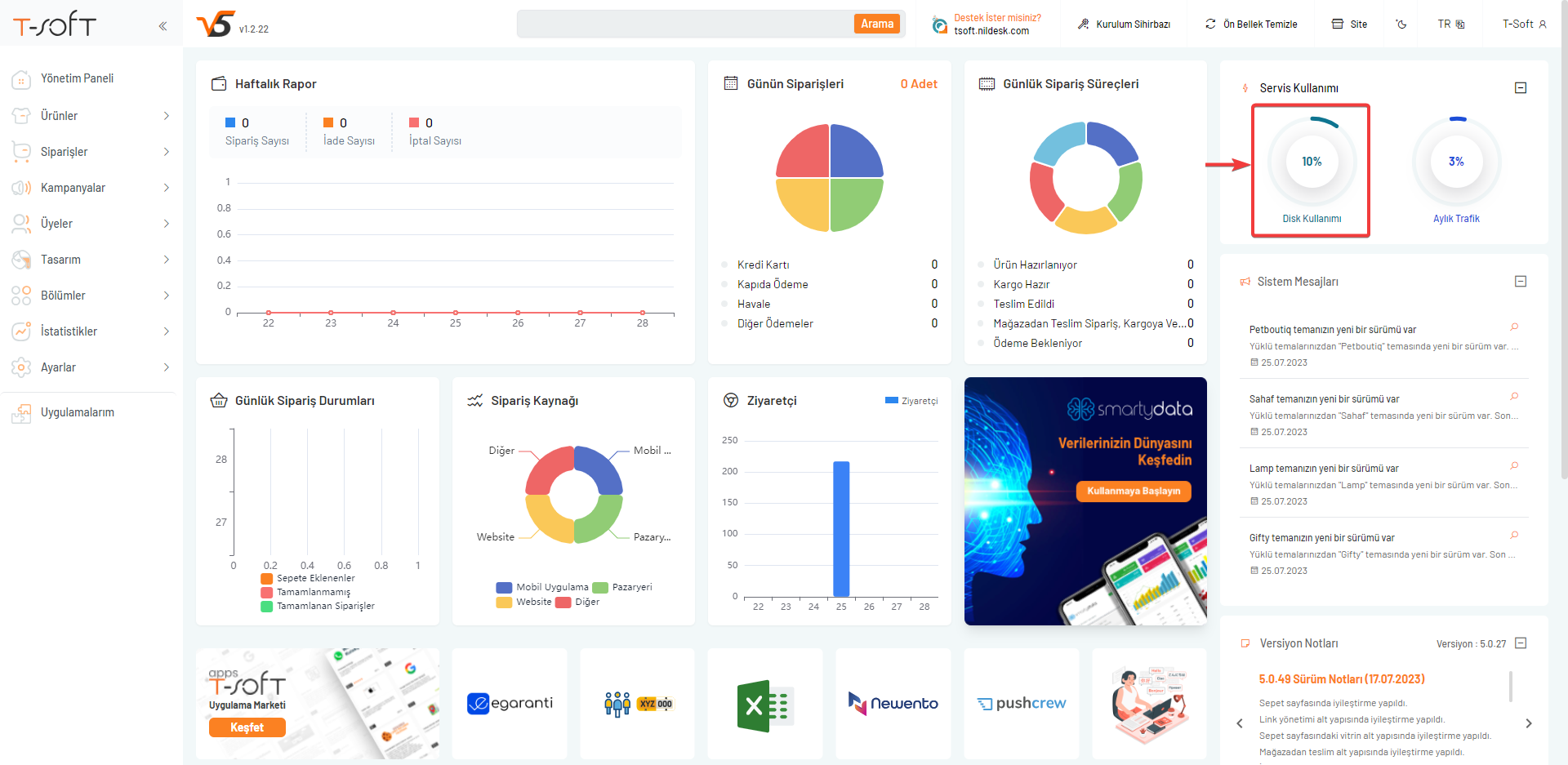
Disk kullanımı sayfasında sitenizin genel içerik kullanımını inceleyebilirsiniz.
Örnek olarak ürün görsellerinizin disk kullanımını kontrol edebilir, hangi resimlerde optimize yapmanız gerektiğini görüntüleyebilirsiniz.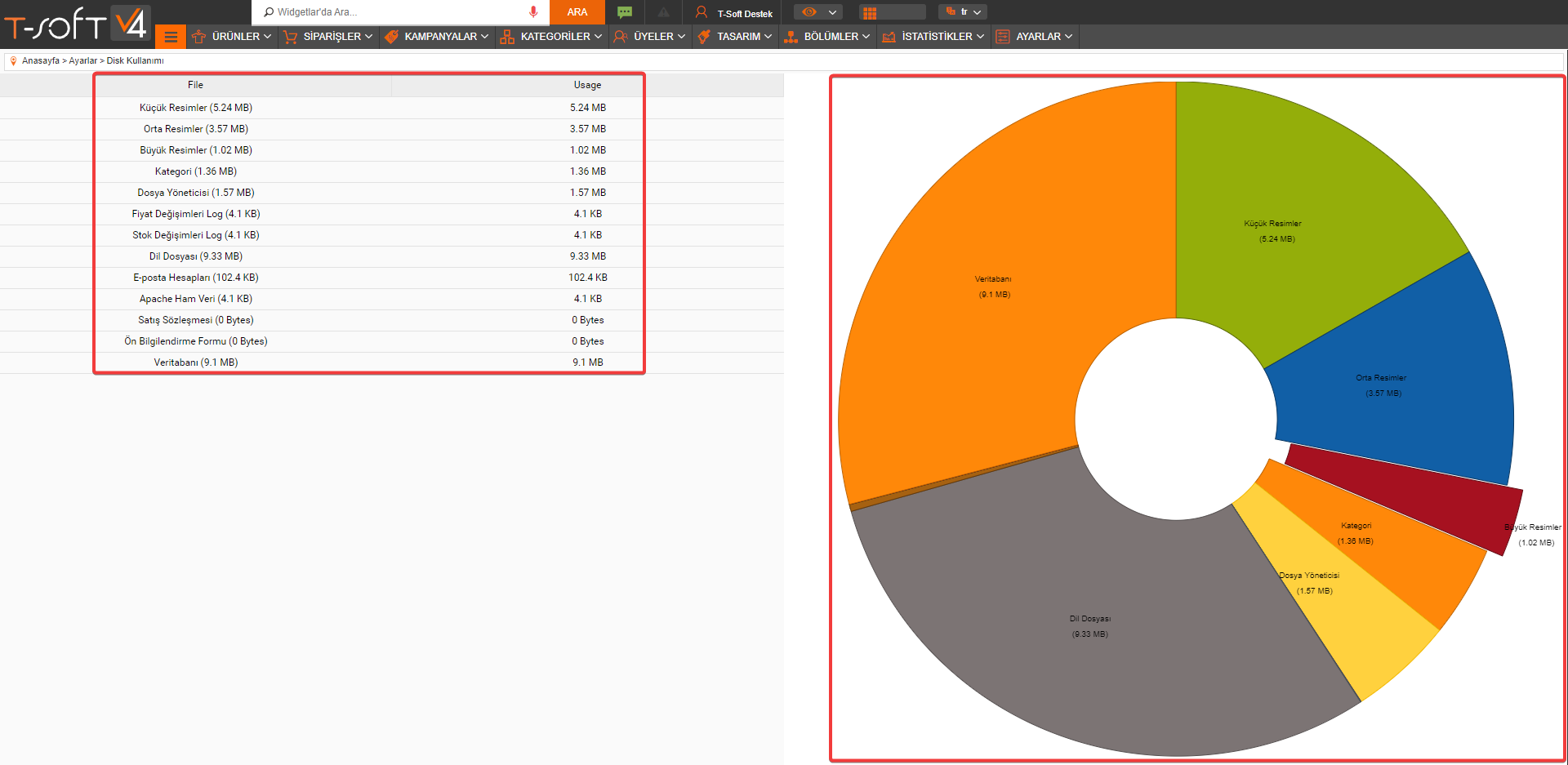
Disk alanınızın azaltılması için yapılabilecek işlemler bulunmaktadır.
1. Dosya Yöneticisi Kontrolü
Sitenizde banner, slider veya landing page sayfalarına eklediğiniz görsel, pdf, video vb. içeriklerin dosya boyutlarını kontrol edebilirsiniz.
Kullanılmayan eski içeriklerinizi dosya yöneticisinden silebilirsiniz.
Dosya yöneticisinde içerik üzerine sağ tıklayarak "Bilgi Göster" alanından boyutları görebilirsiniz.
Dosya boyutu yüksek olan görselleri indirerek, optimize edebilir ve tekrar yükleyebilirsiniz.
Resim Optimizasyon İşlemleri makalemizi incelemek için tıklayınız.
Webcrab Toplu Resim Optimizasyonu makalemizi incelemek için tıklayınız.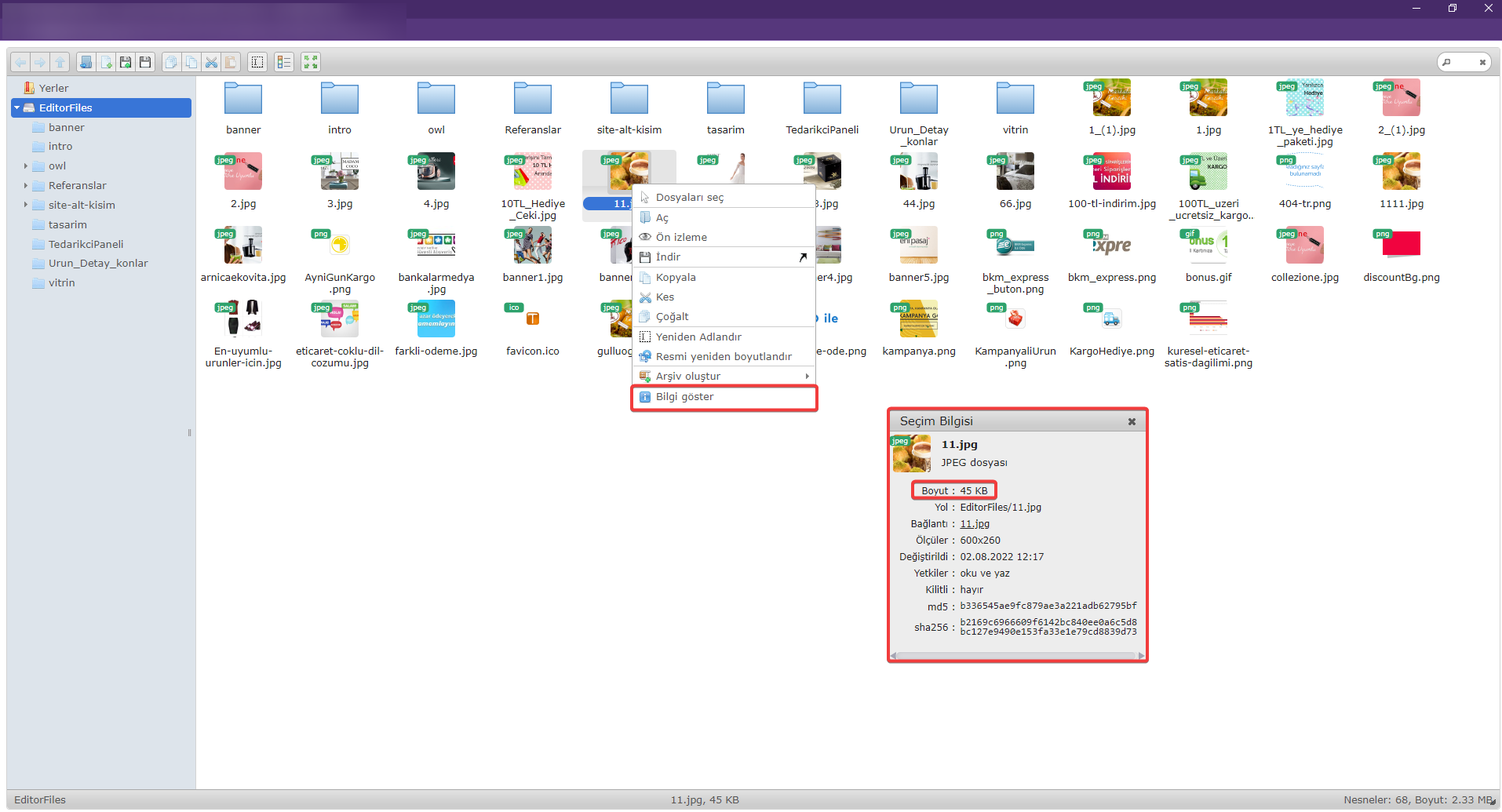
2. Ürün Görselleri Optimizasyonu
Disk alanı kontrollerinizde ürün görsellerinizin kapladığı alan bilgisini görüntüleyebilirsiniz.
Görsel boyutlarının çok büyük olması disk kotanızın hızlı dolmasına neden olacaktır.
Ürün görsellerini optimize ederek disk alanınızda yer açabilirsiniz.
Ürün görsellerinin toplu dışarı aktarımını bulunmamaktadır. Manuel optimize yöntemleri kullanıyorsanız görselleri tek tek indirip daha sonra tekrar yükleyebilirsiniz.
Webcrab uygulamasını kullanırsanız ürün resimlerini indirmeye gerek kalmadan hızlı ve kolay şekilde optimize edebilirsiniz.
Resim Optimizasyon İşlemleri makalemizi incelemek için tıklayınız.
Webcrab Toplu Resim Optimizasyonu makalemizi incelemek için tıklayınız.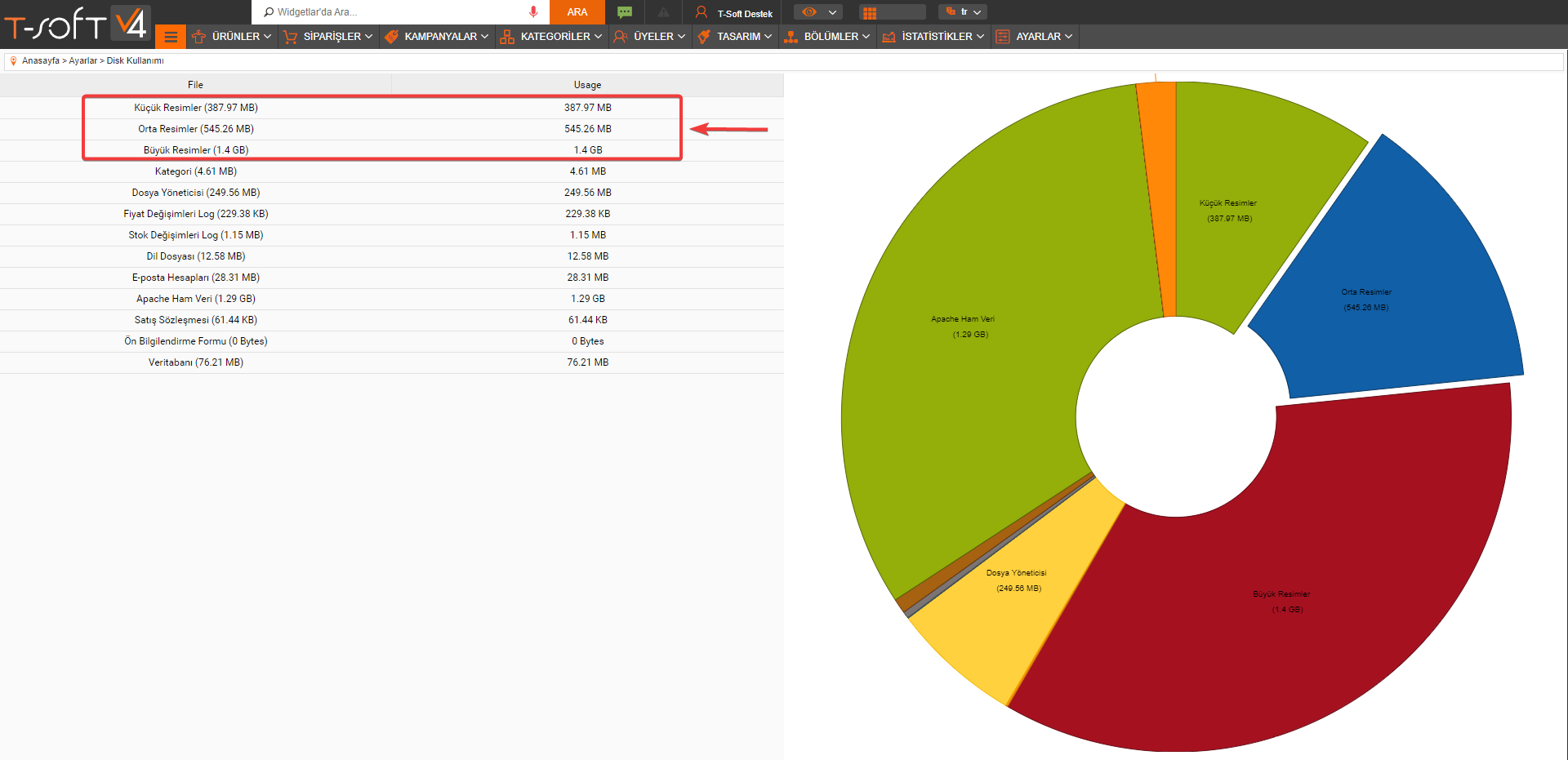
3. Log Temizleme İşlemleri
Yukarıdaki optimizasyon işlemlerini yaptıktan sonra sitenizde biriken gereksiz log dosyalarının olup olmadığını kontrol ettirebilirsiniz.
Nildesk üzerinden Sunucu departmanımıza talep açarak kontrol edilmesini ve temizlenmesini talep edebilirsiniz.
Müşterilerinize ait sözleşme dosyaları fazla yer kaplıyor ise yine aynı şekilde dosyaların size iletilerek disk alanınızdan silinmesini sağlayabilirsiniz.
4. Ek Kota Tanımlaması
Sitenizde kullandığınız kota limiti e-ticaret paketinizle birlikte verilmektedir.
Disk kotanızda bulunan tüm optimizasyon ve alan azaltma işlemlerinden sonra kotanız hala yeterli gelmiyor ise ek kota tanımlaması yapılmalıdır.
Ek kota satın alma işlemi için Nildesk üzerinden Muhasebe departmanımıza talep açabilirsiniz.
Muhasebe üzerinden 6.5 GB'a kadar ek kota satın alabilirsiniz.
Bu limitten sonra daha fazla kota ihtiyacınız var ise özel sunucu kullanmanız gerekmektedir.
Özel sunucu ile kota artırımı hakkında Nildesk üzerinden Sunucu departmanımıza talep açarak detay alabilirsiniz.